
【Skype】背景の変更やぼかしを入れる方法をデバイス別に解説!
Contents[OPEN]
通話中に変更する
次に紹介するのは、ビデオ通話時に変更する方法です。
PC版Skypeを立ち上げると、画面左側にトーク履歴や通話履歴のあるユーザー名が一覧で表示されているので、ビデオ通話をしたいユーザーを選びクリックしましょう。
画面右側に選択したユーザーのトークルームが立ち上がるので「ビデオ」アイコンをクリックします。
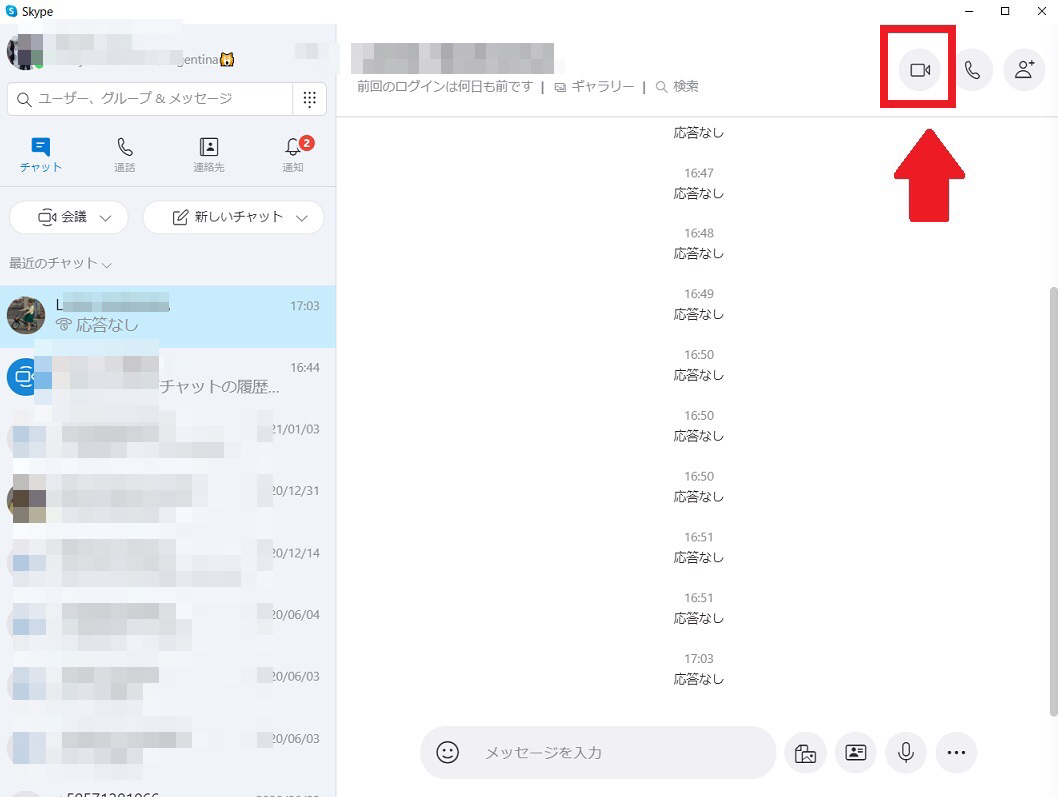
ビデオ通話画面が立ち上がります。画面の右下に「・・・」があるのでクリックしましょう。
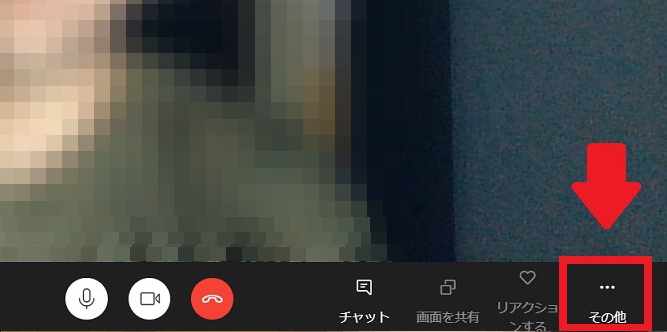
プルダウンメニューが表示されるので「背景効果を選択する」をクリックしましょう。
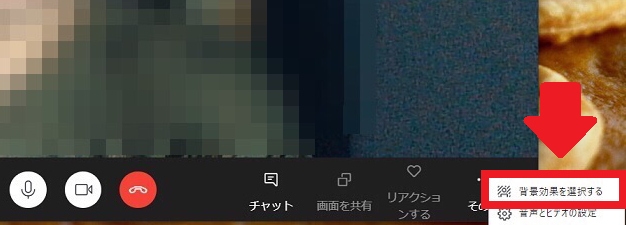
「オーディオとビデオの設定」が立ち上がります。「背景効果を選択する」があるので「・・・」をクリックしましょう。
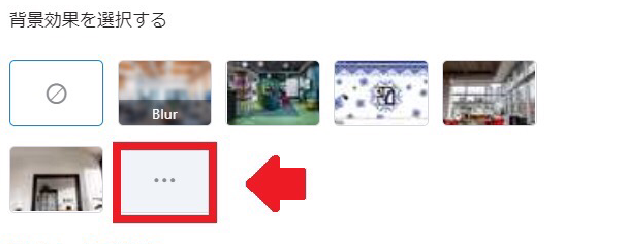
選択可能な背景画表示されるので、好きな背景を選択しましょう。
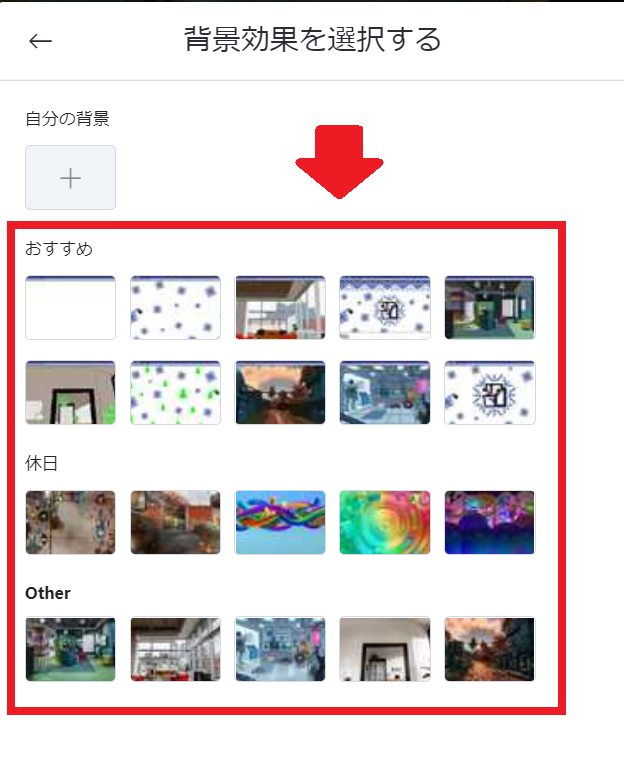
【Skype】ビデオ通話で背景をぼかす方法(PCの場合)
次に取り上げるのは、PC版Skypeでビデオ通話画面の背景をぼかす方法です。
ビデオ通話画面の背景にぼかしを入れられると、家の中を見せたくない時などに映すことなくビデオ通話ができるのでとても便利です。
ビデオ通話画面の背景の変更方法と同じで、ぼかしを入れる方法も2通りあります。Skypeの設定から行う方法と、通話時に行う方法の2つです。
これから順番に操作方法を説明します。
設定から変更する
最初に紹介するのは、PC版Skypeの設定からビデオ通話画面の背景にぼかしを入れる方法です。
まずPC版Skypeを開きましょう。画面の左上にSkypeのプロフィールアイコンが表示されているのでクリックします。
するとプルダウンメニューが表示されるので、表示されているメニューの中から「設定」を選びクリックしましょう。
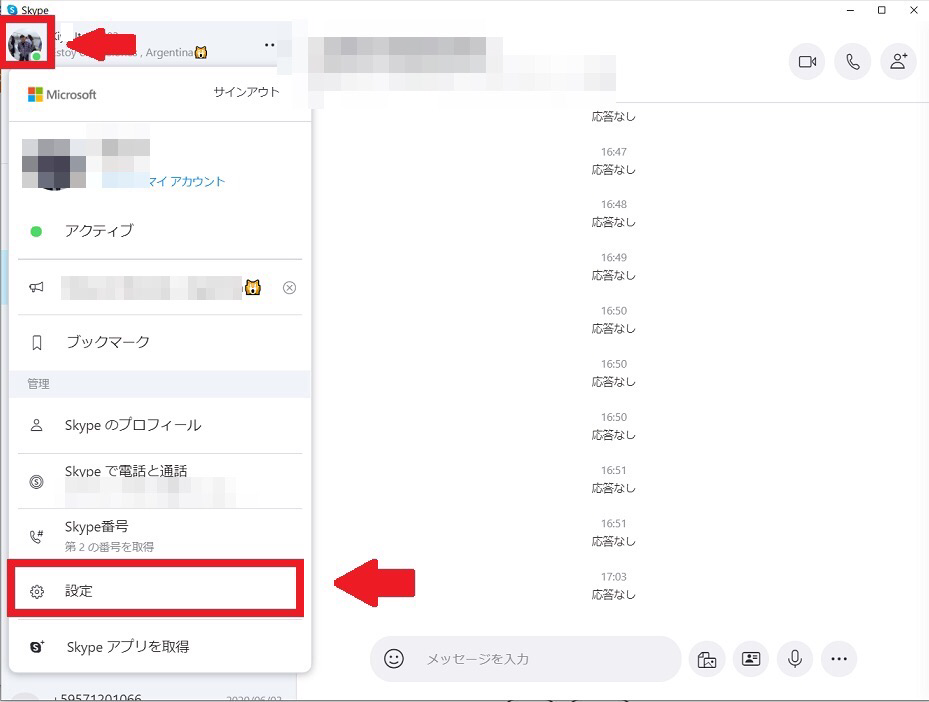
「設定」画面が右側に表示されます。表示されている項目の中に「音声/ビデオ」があるのでクリックしましょう。画面の右側に「ビデオ」画面が立ち上がります。「Blur」があるのでクリックしましょう。
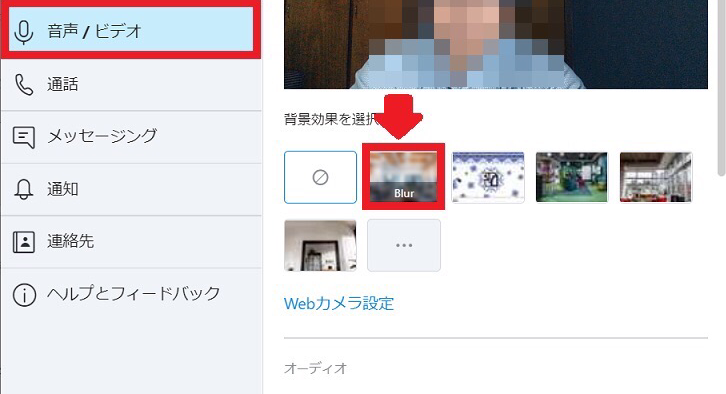
ビデオ通話画面にぼかしが入ります。
通話中に変更する
次に紹介するのは、ビデオ通話時にぼかしを入れる方法です。
PC版Skypeを立ち上げると、画面左側にトーク履歴や通話履歴のあるユーザー名が一覧で表示されているので、ビデオ通話をしたいユーザーを選びクリックしましょう。
画面右側に選択したユーザーのトークルームが立ち上がるので「ビデオ」アイコンをクリックします。
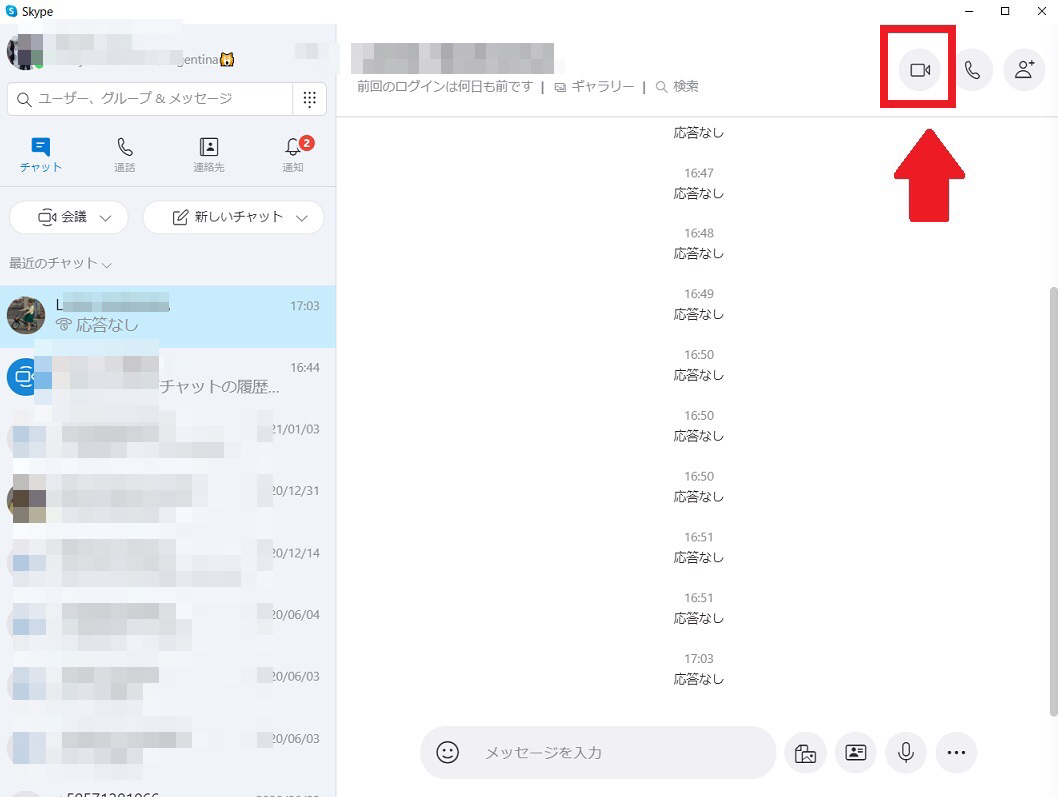
ビデオ通話画面が立ち上がります。画面の右下に「・・・」があるのでクリックしましょう。
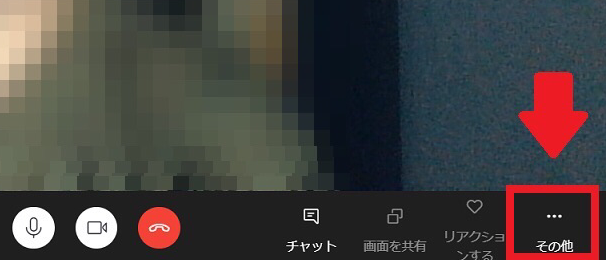
プルダウンメニューが表示されるので「背景効果を選択する」をクリックしましょう。
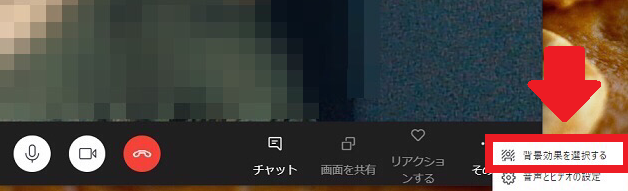
「オーディオとビデオの設定」が立ち上がります。「Blur」があるのでクリックしましょう。
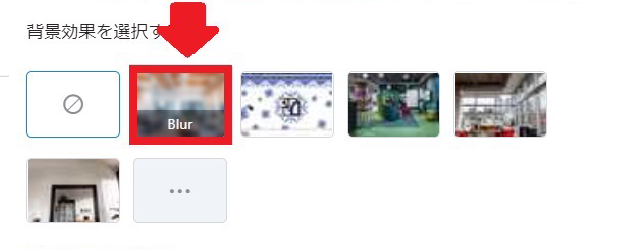
ビデオ通話画面にぼかしが入ります。
【Skype】ビデオ通話で背景の変更・ぼかしがうまくいかない場合の対処法
PC版Skypeのビデオ通話画面の背景を変更したり、ぼかしを入れて部屋の中を見られないようにする機能を使えば、いつでも安心して友達とのビデオ通話が楽しめます。
ところが、自分のPCにインストールされたSkypeを立ち上げ、ビデオ通話の画面の背景を変更しようとしたもののできないユーザーがいるようです。原因は何でしょうか。どんな対処法があるでしょうか。
これから4つの対処法を紹介します。
ビデオ通話をもう一度繋ぎ直す
最初に紹介する対処法は、ビデオ通話を繋ぎ直すことです。
ビデオ通話画面の背景が変更できない原因は、一時的な接続の問題が関係しているのかもしれません。
特にSkypeのビデオ通話や無料通話はインターネットを使って行われるので、インターネット環境が悪いとSkypeの通話やビデオ通話の快適さに影響を与えるだけでなく、Skypeの詳細設定などの機能にも影響が出るかもしれません。
それでインターネット環境をまず確認し、ビデオ通話をもう一度行ってみましょう。背景の変更ができるようになるかもしれません。